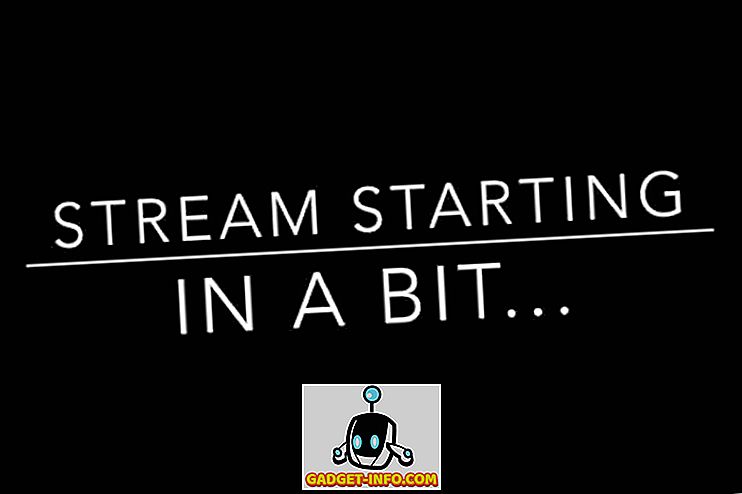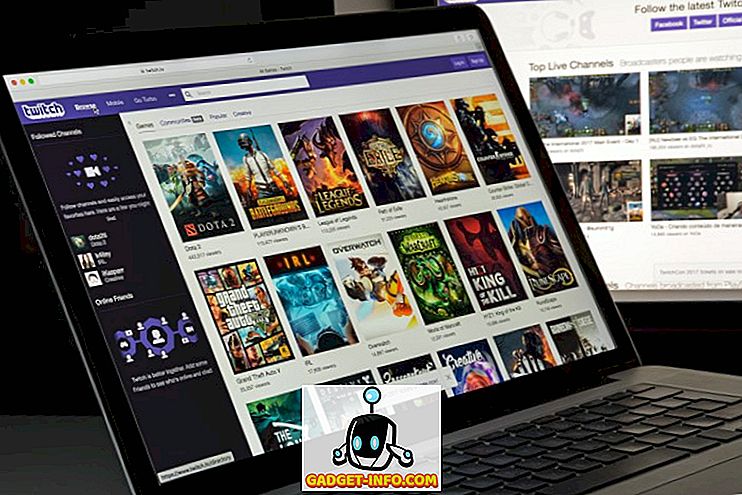Linux jest bardzo potężnym systemem operacyjnym, ale jest również bardzo dostępny dla dużej liczby osób, dzięki takim dystrybucjom jak Ubuntu i dużej społeczności ludzi chętnych do pomocy nowym użytkownikom w rozwiązywaniu ich problemów. Możesz używać Ubuntu, aby uzyskać dostęp do zaawansowanych funkcji użytkownika, a jeśli potrzebujesz przerwy, obsługuje ona wiele gier (zarówno natywnie, jak i przy użyciu oprogramowania warstwy zgodności, takiego jak Wine). W Ubuntu możesz zrobić wiele fajnych rzeczy, a możesz chcieć je trochę pokazać. Tutaj wkraczają rejestratory ekranu. Jeśli szukasz dobrych aplikacji do nagrywania ekranu Ubuntu, których możesz użyć, oto 5 rejestratorów ekranu dla Ubuntu, których możesz użyć:
Uwaga : Przetestowałem te aplikacje do nagrywania ekranu na maszynie wirtualnej Parallels z systemem Ubuntu 16.10 Yakkety Yak.
1. Prosty rejestrator ekranu
Simple Screen Recorder to po prostu jedna z najlepszych aplikacji do nagrywania ekranu Ubuntu, z której możesz korzystać. Aplikacja jest łatwa w użyciu i pozwoli szybko nagrać swój pulpit Ubuntu. Jeśli chcesz nagrywać dźwięk razem z ekranem, aplikacja ma również opcję włączenia tego dźwięku . Możesz wybrać jedną z wielu kopii audio, w tym PulseAudio i ALSA.
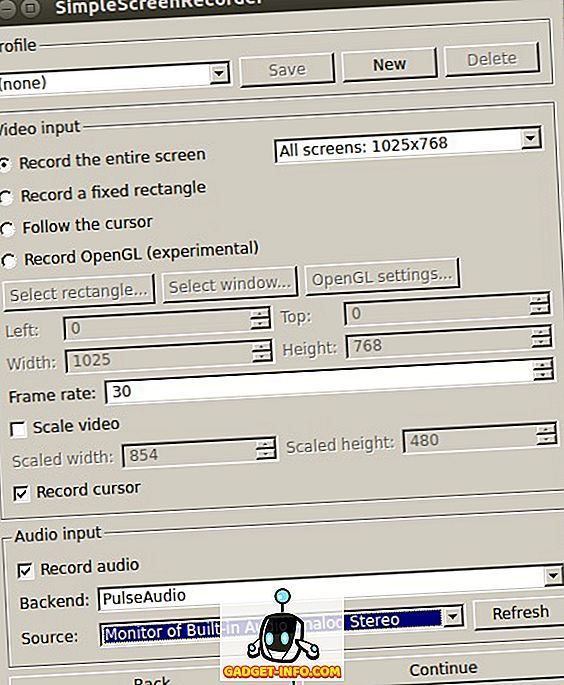
Jeśli chodzi o opcje nagrywania, masz możliwość nagrywania całego ekranu, wybierania segmentu ekranu, a nawet prostego rejestratora ekranowego podczas poruszania kursorem. Aplikacja oferuje również możliwość wybrania liczby klatek na sekundę, w której chcesz nagrać wideo, wraz z opcjami skalowania wideo i nagrywania kursora. Aplikacja oferuje również wiele formatów, w których można zapisać nagranie. Możesz wybierać spośród formatów takich jak MKV, MP4, WebM i inne. Możesz także zmienić kodek wideo, który ma być używany przez aplikację, a także ustawić kodek audio i bitrate .
Zainstaluj prosty rejestrator ekranu w systemie Ubuntu
Otwórz Terminal (Ctrl + Alt + T) i uruchom następujące polecenia:
[code language = "plain"] sudo add-apt-repository ppa: maarten-baert / simplescreenrecorder
sudo apt-get update
sudo apt-get install simplescreenrecorder [/ code]
2. recordMyDesktop
recordMyDesktop to kolejne narzędzie, za pomocą którego możesz nagrywać swój pulpit Ubuntu. Aplikacja jest bardzo prosta w użyciu, ale oferuje zaawansowane funkcje dla osób, które mogą być zainteresowane modyfikacją tych ustawień. Dzięki Record My Desktop możesz po prostu zacząć nagrywać pulpit i wszystkie dźwięki systemu, bez martwienia się o ustawienia.
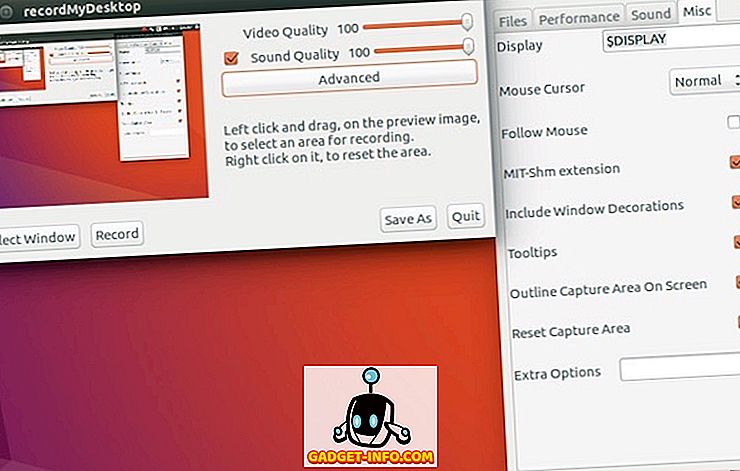
Aplikacja ma jednak przycisk "zaawansowany", który pozwala skonfigurować wiele ustawień nagrywania ekranu. Możesz dostosować liczbę klatek na sekundę dla nagrania, zmienić ekran docelowy (jeśli masz więcej niż jeden). Aplikacja umożliwia także włączanie / wyłączanie " kodowania w locie ", podpróbkowanie i wiele więcej. Aplikacja może również podążać wzdłuż kursora użytkownika podczas nagrywania, jeśli to ustawienie jest włączone.
Zainstaluj Record My Desktop w Ubuntu
Otwórz Terminal (Ctrl + Alt + T) i uruchom następujące polecenie:
[code] sudo apt-get install gtk-recordmydesktop [/ code]
3. Vokoscreen
Vokoscreen to kolejne oprogramowanie do nagrywania ekranu dla Ubuntu, z którego możesz korzystać. Aplikacja jest łatwa w użyciu, a ustawienia domyślne są na tyle rozsądne, że można z nich korzystać bezpośrednio. Jeśli chcesz mieć większą kontrolę nad ustawieniami nagrania, możesz poruszać się między różnymi zakładkami w aplikacji i konfigurować ustawienia wideo, audio, a także włączać / wyłączać kamerę internetową, jeśli ją posiadasz.
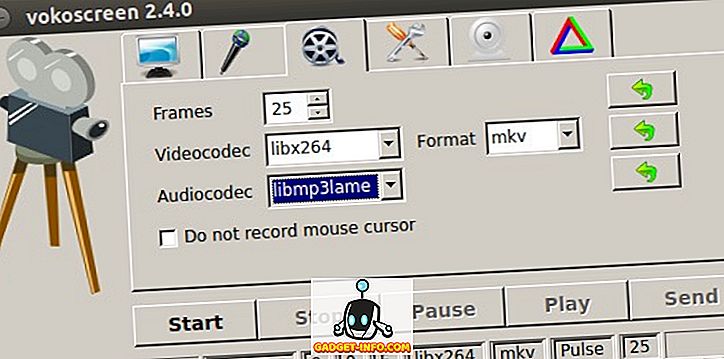
Dzięki Vokoscreen możesz skonfigurować ustawienia, takie jak liczba klatek na sekundę dla nagrania, wraz z wyborem kodeka wideo i formatu pliku wyjściowego. Aplikacja używa MKV jako domyślnego, ale możesz także wybrać AVI. Vokoscreen pozwala także wybrać kodek audio między libmp3lame i libvorbis, dzięki czemu możesz wybrać dowolną wartość.
Zainstaluj Vokoscreen w Ubuntu
Otwórz Terminal (Ctrl + Alt + T) i uruchom następujące polecenie:
[code] sudo apt-get install vokoscreen [/ code]
4. Nagrywanie ekranu za pomocą FFmpeg
Jeśli nie masz nic przeciwko używaniu wiersza poleceń, możesz nawet użyć FFmpeg do nagrania swojego pulpitu Ubuntu. FFmpeg może także nagrywać dźwięk za pomocą ALSA . Najlepszą rzeczą związaną z używaniem FFmpeg do nagrywania pulpitu jest to, że można go skonfigurować w nieskończoność i uczynić go idealnym do użycia. Ponadto FFmpeg jest preinstalowany na dystrybucjach systemu Linux, takich jak Ubuntu, co oznacza, że nie trzeba instalować żadnych dodatkowych elementów w systemie.
Aby nagrać swój ekran za pomocą FFmpeg, możesz użyć poniższego polecenia:
- ffmpeg -video_size 800 × 600 -framerate 25 -f x11grab -i: 0.0 + 10, 10 output.mp4
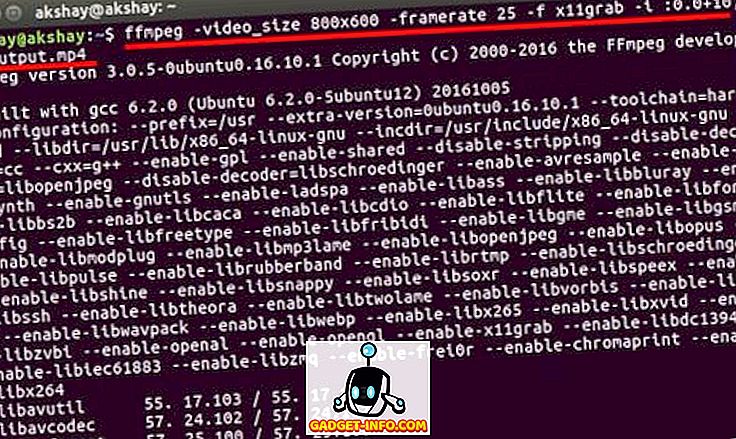
Po uruchomieniu tego polecenia, FFmpeg rozpocznie nagrywanie segmentu 800 × 600 ekranu, zaczynając od piksela (10, 10), z szybkością 25 klatek na sekundę, i zachowując go jako "output.mp4" w bieżącym katalogu roboczym. Możesz sprawdzić swój katalog roboczy za pomocą komendy " pwd ".
Jeśli chcesz zatrzymać nagrywanie, naciśnij "q", a FFmpeg zatrzyma nagrywanie. Następnie można odtworzyć nagranie, które zostanie zapisane jako "output.mp4".
Uwaga : FFmpeg jest preinstalowany w systemie Linux, więc nie musisz instalować go z żadnych źródeł.
5. Peek
Peek to rejestrator ekranowy dla systemu Ubuntu, który konwertuje nagrania z ekranu na pliki GIF . Aplikacja nie ma zaawansowanych opcji konfiguracji. Można jednak dostosować szybkość klatek zarejestrowanego GIF, przechodząc do preferencji aplikacji. Możesz także ustawić opóźnienie rozpoczęcia nagrywania przez aplikację, po kliknięciu przycisku nagrywania.
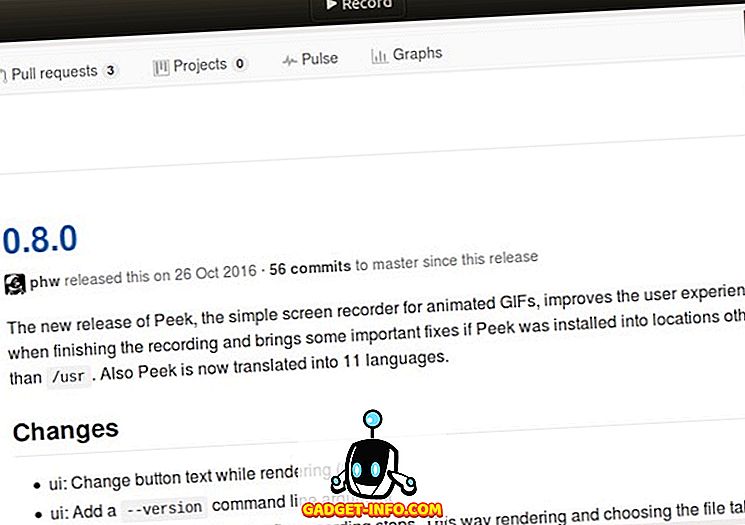
Poza tym aplikacja nie oferuje żadnych dodatkowych opcji konfiguracyjnych, ale zdecydowanie jest to łatwy sposób na tworzenie GIF-ów z pulpitu Ubuntu, a ja poleciłbym go zrobić, jeśli chcesz tworzyć GIF-y z ekranu.
Zainstaluj Peek w Ubuntu
- Pobierz plik .deb dla Peek i otwórz go w Centrum oprogramowania.
- Kliknij "Zainstaluj", a aplikacja zostanie zainstalowana w systemie Ubuntu.
Z łatwością nagraj swój pulpit dzięki tym aplikacjom do nagrywania ekranu systemu Ubuntu
To było 5 programów do nagrywania ekranu Ubuntu, które, jak sądzę, powinieneś zdecydowanie sprawdzić wszystkie potrzeby związane z nagrywaniem ekranu. OBS to kolejna bardzo znana aplikacja do nagrywania ekranu, ale podczas moich testów nie działała zbyt dobrze, więc nie polecam jej. Jednak te 5 aplikacji jest w stanie poradzić sobie z tym, co tylko chcesz. Wypróbuj je (wszystkie są za darmo) i użyj tego, który najbardziej Ci odpowiada. Ponadto, jeśli znasz jakieś inne aplikacje do nagrywania wspaniałych ekranów dla Ubuntu, poinformuj nas o tym w sekcji komentarzy poniżej.